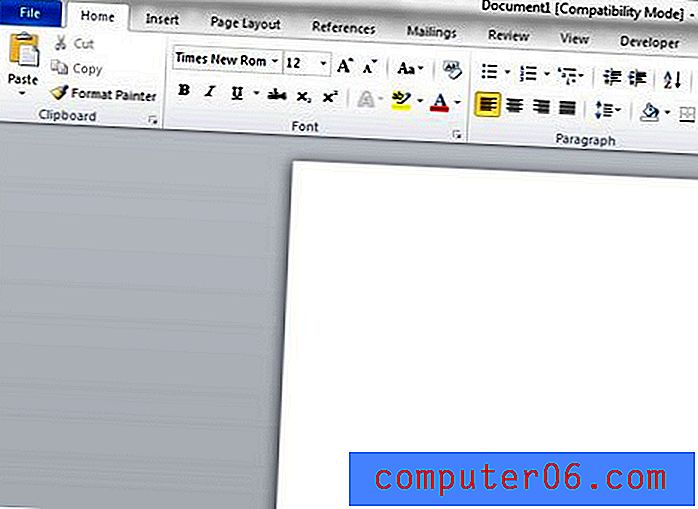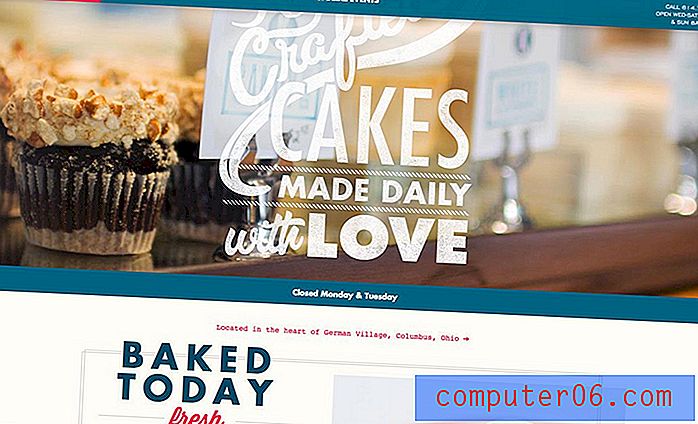Hoe YouTube-zoekgeschiedenis te wissen in de iPhone-app
Laatst bijgewerkt: 8 maart 2019
Net als de zoekmachine biedt de YouTube-service van Google u zoekresultaten die zijn gebaseerd op uw eerdere zoekgeschiedenis. Dit omvat zaken als aanbevolen video's die mogelijk voor u worden weergegeven.
Net als de zoekmachine biedt de YouTube-service van Google u zoekresultaten die zijn gebaseerd op uw eerdere zoekgeschiedenis. Dit omvat zaken als aanbevolen video's die mogelijk voor u worden weergegeven.
Maar als u in het verleden een aantal ongebruikelijke zoekopdrachten heeft uitgevoerd of als iemand anders uw telefoon heeft gebruikt om naar YouTube te kijken, ziet u mogelijk enkele resultaten die niet de dingen zijn die u wilt zien. als dit een negatieve invloed heeft op je YouTube-ervaring, dan is het misschien een goed idee om je zoekgeschiedenis te wissen en opnieuw te beginnen. Onze tutorial hieronder laat zien waar je deze instelling kunt vinden in de YouTube iPhone-app, zodat je je YouTube-zoekgeschiedenis voor je account op alle apparaten kunt wissen.
Hoe YouTube-zoekgeschiedenis op iPhone te wissen - snelle samenvatting
- Open de YouTube- app.
- Tik op je profielpictogram in de rechterbovenhoek van het scherm.
- Selecteer de optie Instellingen .
- Scroll naar beneden en raak de knop Zoekgeschiedenis wissen aan .
- Tik op de knop Zoekgeschiedenis wissen om te bevestigen.
Ga verder met het onderstaande gedeelte voor meer informatie en afbeeldingen voor elk van deze stappen.
YouTube iPhone - Hoe zoekgeschiedenis wissen
De stappen in dit artikel zijn uitgevoerd op een iPhone 7 Plus in iOS 12. Ik gebruik versie 13.40.7 van de YouTube-app. Zodra je de stappen in deze handleiding hebt voltooid, heb je de zoekgeschiedenis van je YouTube-account op alle apparaten gewist. Houd er rekening mee dat dit alleen van toepassing is op het account waarbij je momenteel bent aangemeld. Dit heeft geen invloed op andere YouTube-accounts die je hebt, en zal ook geen zoekgeschiedenis wissen voor andere apps of services.
Stap 1: Open de YouTube- app.

Stap 2: Tik op je profielpictogram in de rechterbovenhoek van het scherm.
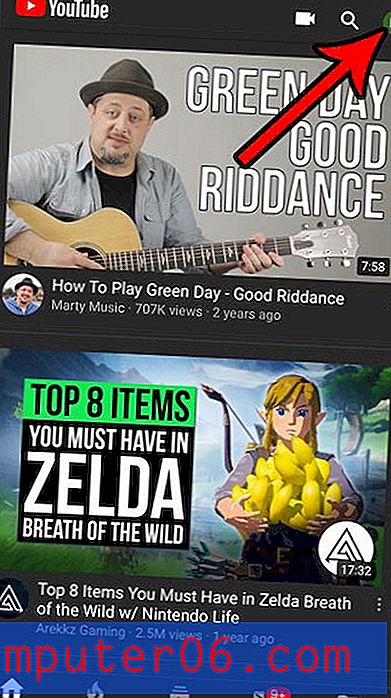
Stap 3: Kies de optie Instellingen .
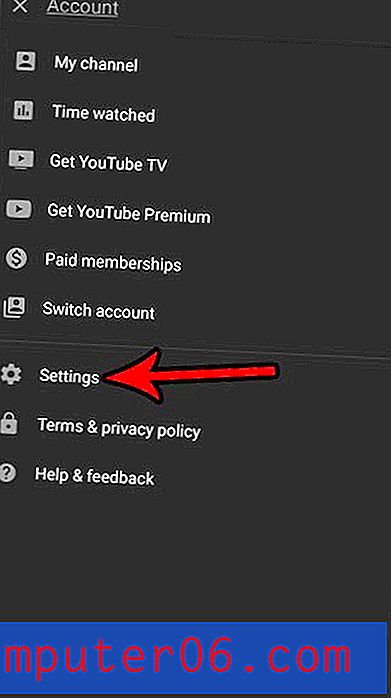
Stap 4: Blader naar het gedeelte Geschiedenis en privacy en raak vervolgens de knop Zoekgeschiedenis wissen aan .
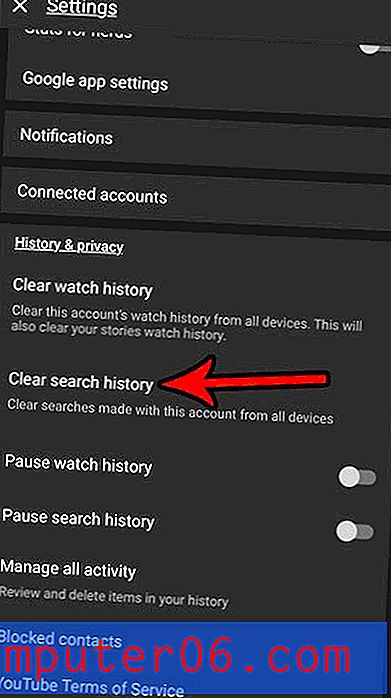
Stap 5: Tik op de optie Zoekgeschiedenis wissen om de zoekgeschiedenis van uw account te wissen.
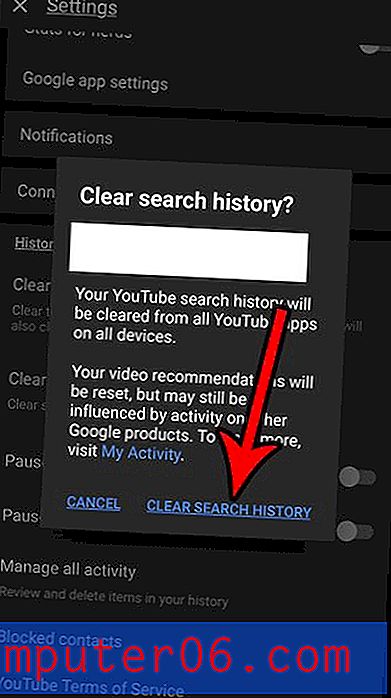
Wist je dat YouTube een nachtmodus heeft die de belasting van je ogen kan verminderen wanneer je de YouTube-app in het donker bekijkt? Ontdek hoe je de nachtmodus van YouTube op een iPhone kunt inschakelen als je denkt dat je dit wilt uitproberen.